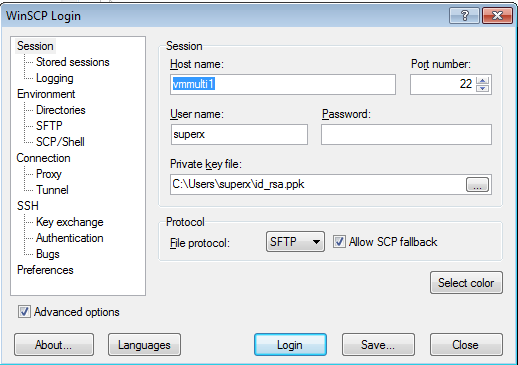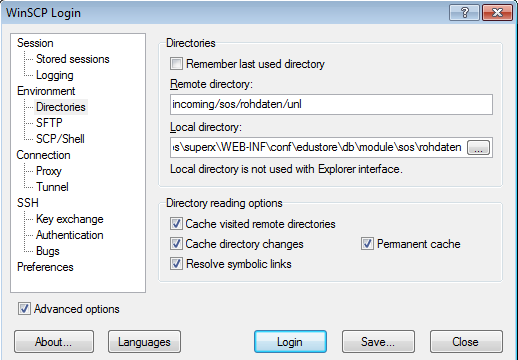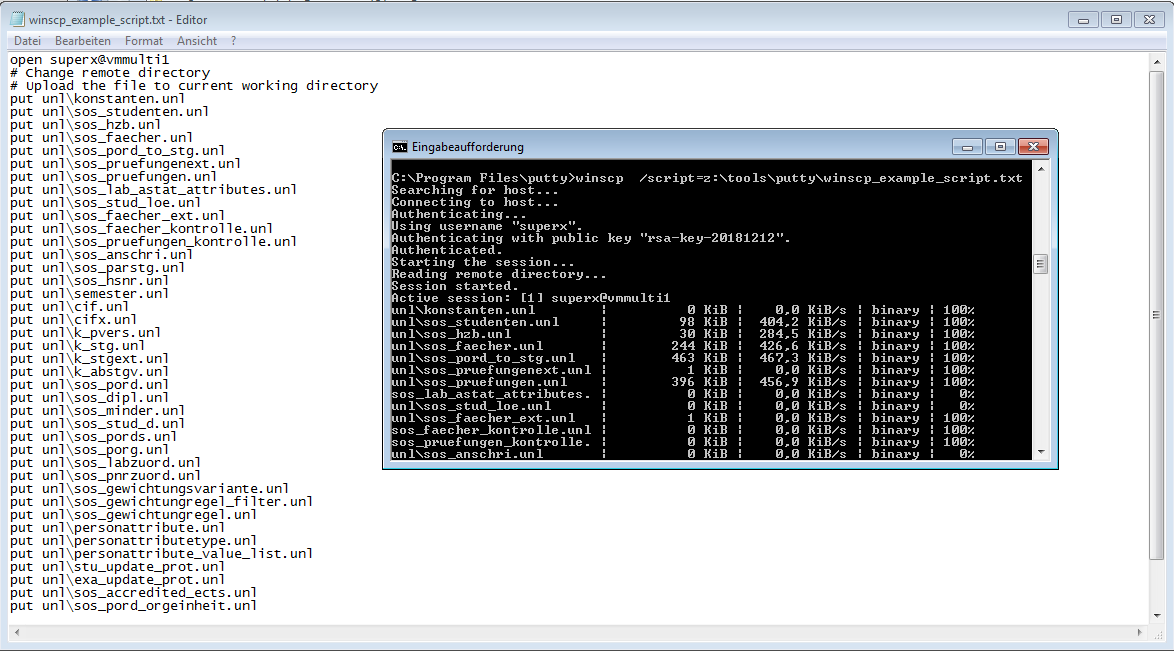Unter Windows ist das Standardprogramm für SFTP die Anwendung winscp. Sie können die Passworteingabe analog zu Putty entfernen. Danach können Sie eine Session erzeugen:
Im Feld "Private key file" geben Sie den private key ein, den Sie oben erzeugt haben. Klicken Sie dann auf "Save session", und geben Sie einen kurzen, sprechenden Namen ohne Leerzeichen oder Umlaute, z.B. "superx@vmmulti1"
Sie müssen nun die Verzeichnisse lokal und remote in der Winscp-Session speichern, im Menüpunkt "Directories":
Vergessen Sie auch hiernach nicht, die Session zu speichern.
Danach testen Sie einmal den Zugang. Wenn das klappt können Sie Winscp auch für die Kommandozeile automatisieren. Sie erzeugen zunächst eine Textdatei mit den Kommandos für Winscp, dies enthält auch die zu übertragenden Dateien. Der Aufbau der Datei ist wie folgt:
open -Sessionname- # Upload the file to current working directory put -Datei- # Disconnect close # Exit WinSCP exit
Die zu übertragenden Dateien sind in der Musterdatei des jew. Moduls in rohdaten/-Modulname-_sftp.txt aufgelistet, Sie müssen lediglich
- den "/" durch einen "" ersetzen
- das Entladeprotokoll -Modulname-_unload.err und die Datumsdatei superx.datum hinzufügen
Hier ein Beispielscript fürs das Studierenden-Modul:
open superx@vmmulti1
# Change remote directory
# Upload the file to current working directory
put sos_unload.err
put superx.datum
put unlkonstanten.unl
put unlsos_studenten.unl
put unlsos_hzb.unl
put unlsos_faecher.unl
put unlsos_pord_to_stg.unl
put unlsos_pruefungenext.unl
put unlsos_pruefungen.unl
put unlsos_lab_astat_attributes.unl
put unlsos_stud_loe.unl
put unlsos_faecher_ext.unl
put unlsos_faecher_kontrolle.unl
put unlsos_pruefungen_kontrolle.unl
put unlsos_anschri.unl
put unlsos_parstg.unl
put unlsos_hsnr.unl
put unlsemester.unl
put unlcif.unl
put unlcifx.unl
put unlk_pvers.unl
put unlk_stg.unl
put unlk_stgext.unl
put unlk_abstgv.unl
put unlsos_pord.unl
put unlsos_dipl.unl
put unlsos_minder.unl
put unlsos_stud_d.unl
put unlsos_pords.unl
put unlsos_porg.unl
put unlsos_labzuord.unl
put unlsos_pnrzuord.unl
put unlsos_gewichtungsvariante.unl
put unlsos_gewichtungregel_filter.unl
put unlsos_gewichtungregel.unl
put unlpersonattribute.unl
put unlpersonattributetype.unl
put unlpersonattribute_value_list.unl
put unlstu_update_prot.unl
put unlexa_update_prot.unl
put unlsos_accredited_ects.unl
put unlsos_pord_orgeinheit.unl
# Disconnect
close
# Exit WinSCP
exit
Die Datei hat z.B. den Namen winscp_example_script.txt. Dann können Sie das Script aufrufen mit dem DOS-Kommando:
winscp /script=-Pfad zu-winscp_example_script.txt
Hier ein Screenshot wie das dann aussieht:
Das DOS-Kommando läßt sich dann über die Windows-Taskverwaltung automatisieren.